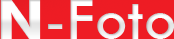Canon PowerShot SD 4000 IS/IXUS 300 HS
Управление и контроль
Минималистский вид SD4000 IS может ввести Вас в заблуждение, что будет совсем немного управления, но, в действительности, предлагается больше, чем может показаться в начале. Как обычно, хорошее функциональное меню (грустно, что совсем не такое быстрое в работе, как в предыдущих Canon) означает, что большинство установочных параметров можно изменять превосходно быстро, не удаляясь от съемочного экрана. Или, что ещё лучше, в не Автоматическом режиме всегда очень легко получить доступ к компенсации экспозиции, что дает хороший уровень управления над снимками, которые Вы собираетесь брать.
Задняя сторона камеры

На обратной стороне камеры доминирует огромный 3.0" экран. Это - красивый яркий дисплей с хорошим анти-отражающим покрытием, означающий, что освещение должно быть совсем-совсем ярким, чтобы он стал плохо видимым. Однако, это - не особенно высоко разрешимый экран: он состоит из 230,000 точек, что вполне приемлемо в этом классе, но эти точки расположены на широком экране формата 16:9. Это означает, что, в действительности, большую часть времени используется только средняя 75% часть экрана. В результате, действительно используемая для показа изображений область экрана по эффективности на 25% ниже по разрешению, чем стандартный 4:3 экран с тем же самым количеством точек.
Широкий экран, однако, удобен при видео съемке, где отношение 16:9 соответствует 720p HD видео, которое записывает камера.
Верх камеры
 |
Элементы управления на верхней панели ограничиваются переключателем вкл/выкл и ползунком выбора съемочного режима: видео, ручной или авто. Перемещение переключателя на центральную 'Съемочную’ позицию позволяет Вам выбирать приоритет апертуры, приоритет затвора или программный. Эти полу-ручные режимы являются, по существу, автоматическими с ручной поддержкой и наилучшим способом получить больше от этой камеры. |
Дисплей и меню
SD4000 IS имеет тот же интерфейс пользователя, что и большинство компактных камер текущего диапазона Canon, и, обычно, он очень хороший. В Авто режиме есть очень маленькая опция для ручного управления, но 'Съемочный’ режим предлагает легкий способ получения большего от камеры, мы рекомендуем его использовать всегда, кроме тех моментов, когда 'передаете свою камеру официанту в ресторане'.
Съемочный режим, по существу, является регулируемым пользователем вручную авто режимом - камера сделает все за Вас, разве только, в противном случае, Вы активно не сообщите об этом. В этом режиме Вы получаете полностью заполненное функциональное меню (в авто Вы можете выбирать только автоспуск и размер/качество изображения) и компенсацию экспозиции.
Сценические режимы находятся в функциональном меню в Съемочном режиме - они включают, по-видимому, некоторые ухищрения, но, в действительности, довольно полезны в режимах автоспуска по лицу и миганию, которые начинают свой двух-секундный отсчет, когда обнаруживают дополнительное лицо в кадре или отмечают, когда Вы мигаете.
Хотя SD4000 IS имеет 16:9 экран, продукция использует - 4:3, так что некоторые элементы экрана перегруппированы. Где это существенно, мы сымитировали изображение, которое появляется на экране.
 |
 |
| Имеется два основных экранных режима - с и без съемочного режима и отображаемых деталей. | На них можно также добавить тройную сетку, границы съемки 3:2 или оба (изображено) |
 |
 |
| Полу-нажатая кнопка спуска показывает значения выдержки и апертуры, вместе с выбранной точкой фокуса. | Легкое нажатие управляющего колесика на задней стороне вызывает диаграмму, показывающую эффект нажатия одной из кардинальных точек. |
 |
 |
| Одна из великолепных скрытых возможностей многих SD/IXUS моделей - способность блокировать экспозицию или фокус, а затем перекомпоновывать снимок. Она доступна нажатием вверх или влево на управляющем колесике при полу нажатой кнопке спуска. | Функциональное меню - совсем не такое быстрое в использовании, как в предыдущих Canon, добавлено дополнительное нажатие кнопки для установки большинства изменений. Хотя, оно - все еще довольно легкое и ясное в использовании. |
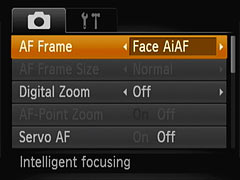 |
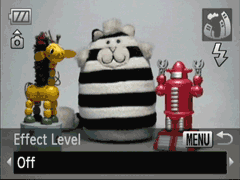 |
| Нажатие кнопки меню вызывает простое и разумное меню. Имеется две таблицы и около 15 опций в каждой, так что оно не огромное. | Немного спрятано в секции съемочного режима функционального меню – съемочные режимы ‘рыбий глаз’ и ‘миниатюра’. Удерживание кнопки Меню позволяет Вам изменять параметры. |
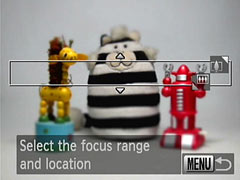 |
 |
| Нам особенно понравился миниатюрный режим, который может работать в обеих ориентациях и позволяет Вам выбирать размер и позицию фокусной области. | Показ видео, по существу, тот же, что и версия фото съемки, но теперь используется полная протяженность экрана. |
Воспроизведение
 |
 |
| Имеется четыре экрана воспроизведения – только изображение, изображение с базовой информацией, полный информационный экран... | ...и режим для увеличения фокусного окошка. Комбинация уровня зуммирования и кнопки SET передвигает между точками. |
 |
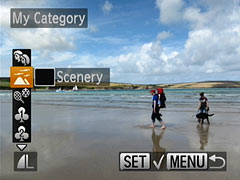 |
| Через функциональное меню Вы можете вращать, защищать и удалять изображения или отмечать их по категориям или как любимые. | Имеется множество категорий для отметки и, при выборе, они могут использоваться как фильтр для поиска или изготовления слайдшоу. |
 |
 |
| Вы можете также вызывать мозаику изображений 3x2, 4x3, 7x6 или 13x10. | Как и ожидается, Вы можете также приближать окошко, чтобы проверить детали. При этом поворот управляющего колесика перепрыгивает между изображениями, удерживая уровень масштабирования, так что Вы можете сравнивать точную фокусировку в различных версиях одного изображения |
Прокрутка колесика в других случаях позволяет перескакивать на диафильмовый обзор. Нажатие вверх или вниз перепрыгивает на изображения предыдущего или следующего дня.
Если Вы нажмете кнопку Fn при воспроизведении видео, Вы получите панель, которая включает инструменты воспроизведения и опции редактирования.В опции редактирования Вы можете определить новые точки начала и конца для каждого видео клипа
По-новому вырезанный файл можно затем записать поверх оригинала или сохранить как отдельный видео файл.